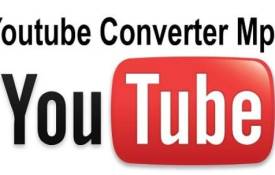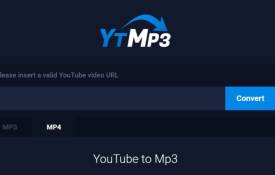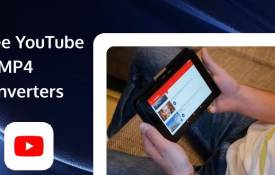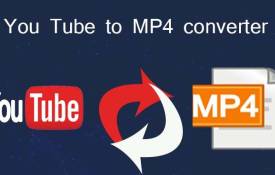如何在行動裝置上使用 YouTubetoMP4.tube?
November 25, 2024 (11 months ago)
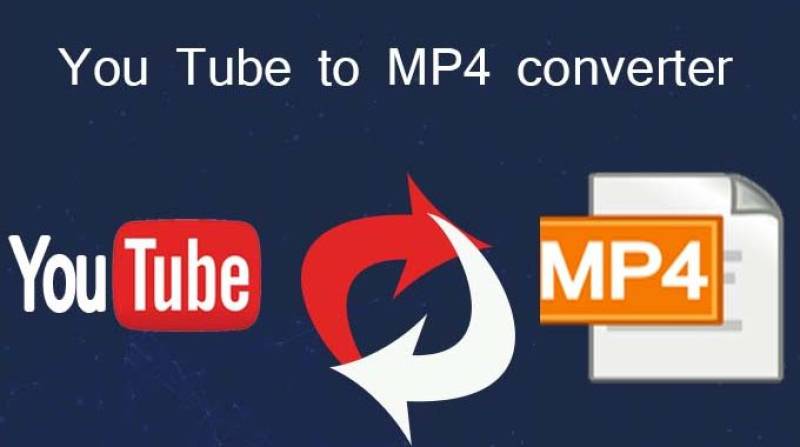
很多時候,您會想離線觀看影片。也許您正在長途旅行或在網路較差的地方。在這種情況下,您需要一個簡單的工具。 YouTubetoMP4.tube 是一個很好的解決方案。它可以幫助您輕鬆下載 YouTube 影片。您可以將影片儲存為 MP4 檔案。它在行動裝置上也運作良好。
什麼是 YouTubetoMP4.tube?
YouTubetoMP4.tube 是一個線上影片轉換器。它可以讓您將 YouTube 影片下載為 MP4 檔案。 MP4 是一種常見的影片格式。它幾乎適用於所有設備。該工具可以免費使用。您不需要安裝任何應用程式。只需訪問該網站,您就可以開始了。它快速、安全且用戶友好。
為什麼在行動裝置上使用 YouTubetoMP4.tube?
許多人喜歡使用手機觀看影片。又快又方便。但在線觀看影片會消耗大量數據。有時,影片可能會緩衝或需要很長時間才能加載。這就是 YouTubetoMP4.tube 的用武之地。以下是它非常適合行動用戶的幾個原因:
儲存資料:下載一次影片並隨時離線觀看。
不再緩衝:離線影片流暢播放,無暫停。
隨時隨地觀看:即使沒有網路連接,也能欣賞您喜愛的影片。
易於使用:只需點擊幾下即可下載影片。
無需應用程式:一切都在網站上進行。它可以節省手機上的儲存空間。
在行動裝置上使用 YouTubetoMP4.tube 的逐步指南?
讓我們來看看使用手機下載 YouTube 影片的過程。
第 1 步:複製 YouTube 影片鏈接
首先,打開手機上的 YouTube 應用程式。找到您要下載的影片。點擊影片下方的「分享」按鈕。然後,選擇“複製連結”。該連結現已儲存到您的剪貼簿。
步驟 2:在瀏覽器中開啟 YouTubetoMP4.tube
接下來,打開您的網頁瀏覽器。您可以使用 Chrome、Safari 或任何您喜歡的瀏覽器。在搜尋欄中輸入 YouTubetoMP4.tube。按 Enter 鍵進入網站。
第三步:貼上影片鏈接
進入網站後,您會看到一個搜尋框。點擊該框並按住一秒鐘。然後,選擇“貼上”。這將貼上您之前複製的 YouTube 影片連結。
步驟 4:選擇 MP4 格式
貼上連結後,您需要選擇格式。影片選擇 MP4。您也可以選擇質量,例如 720p 或 1080p。更高的品質意味著更大的檔案大小。選擇適合您需求的內容。
第5步:點擊下載按鈕
現在,點擊「下載」按鈕。該網站將開始轉換影片。這可能需要幾秒鐘。準備好後,會出現另一個按鈕。點擊它將視頻保存到您的手機上。
第 6 步:離線欣賞視頻
影片現已保存在您的手機上。您可以在下載資料夾中找到它。打開它,隨時隨地享受觀看。
在行動裝置上使用 YouTubetoMP4.tube 的提示
1.使用Wi-Fi觀看大視頻
如果您要下載長影片或電影,請使用 Wi-Fi。它速度更快,並且不會耗盡您的行動數據。
2.檢查您的儲存空間
MP4 檔案可能很大。確保手機上有足夠的空間。如果需要,刪除不需要的檔案。
3.保持瀏覽器更新
更新後的瀏覽器效果更好。它有助於網站加載速度更快並防止錯誤。
4. 選擇合適的視訊品質
如果您想要較小的文件,請選擇較低的品質。如果您想要清晰的影像,請選擇更高的質量,例如 1080p。
5. 小心數據使用
下載許多影片會使用大量資料。檢查您的數據計劃以避免額外費用。
常見問題以及如何解決?
使用 YouTubetoMP4.tube 時您可能會遇到一些問題。以下是常見問題和快速修復:
1. 影片無法下載
這可能是連線問題。檢查您的網路並重試。
2. 網站無法載入
該網站可能會因維護而關閉。等待幾分鐘並刷新頁面。
3.下載的影片沒有聲音
如果影片格式錯誤,就會發生這種情況。下載前請確保選擇 MP4。
4.視訊品質較差
您可能選擇了較低的品質。嘗試以更高的解析度再次下載。
5. 找不到下載的文件
檢查您的下載資料夾或檔案總管應用程式。
YouTubetoMP4.tube 安全嗎?
是的,使用起來很安全。您無需註冊或提供個人詳細資料。沒有隱藏費用或惡意軟體。這是一個簡單的影片下載工具。只要確保您使用官方網站即可。避免假冒或山寨網站。
為您推薦